Gå inkognito: 5 hemliga skärminspelare för varje plattform
Skärminspelning har blivit ett sätt att skapa handledningar, spela in spel eller spela in videosamtal. I vissa fall föredrar användare som du att spela in skärmar diskret med hjälp av en hemlig skärminspelare. Det är dock viktigt att notera att att i hemlighet spela in en skärm utan den andra ändens samtycke kan bryta mot sekretesslagar och leda till allvarliga rättsliga konsekvenser. Informera därför alla inblandade parter innan du använder en av de fem dolda skärminspelarna här. Kör hårt nu!
Guidelista
Varför och hur man väljer en hemlig skärminspelare Topp 5 hemliga skärminspelare för Windows, Mac, iPhone och Android Hur man spelar in datorskärmen i hemlighetVarför och hur man väljer en hemlig skärminspelare
Innan vi går in på listan över de hemligaste skärminspelarna, varför behöver du dem från första början? Och hur kan du välja den perfekta oupptäckbara skärminspelaren?
Att välja en hemlig inspelare beror helt på vad du behöver den till, oavsett om det är för självövervakning, inspelning utan popup-fönster, hemlig inspelning av möten eller för föräldrakontroll. Hur kan du säga att det är ett bra inspelningsverktyg?
Leta efter funktioner som stealth-läge, ett dolt användargränssnitt, möjligheten att spela in specifika skärmområden, ljud- och videoinspelning och snabb åtkomst till skärmdumpar. Dessutom måste en bra hemlig skärminspelare arbeta tyst i bakgrunden samtidigt som den erbjuder högkvalitativ utskrift utan att sakta ner din enhet.
För att upptäcka ett verktyg med dessa funktioner, ha kul med att läsa nästa del.
Topp 5 hemliga skärminspelare för Windows, Mac, iPhone och Android
Från onlinemöten till mobila handledningar kan det vara otroligt användbart att ha en hemlig skärminspelare, särskilt om du vill fånga aktiviteter på skärmen utan att dra till dig uppmärksamhet. Oavsett om du använder en Windows-dator, Mac eller mobil enhet finns det en osynlig skärminspelare för dig.
Nedan följer de fem bästa för varje plattform, utvalda för deras funktionalitet, användarvänlighet och utdata.
1. AnyRec Screen Recorder
Plattform: Windows, Mac
Bäst för: Yrkesverksamma, utbildare och distansarbetare som behöver hemliga inspelningar av hög kvalitet.
Pris: Gratisversion tillgänglig; betalversion börjar på $14.50

Det första stoppet i den här listan över hemliga skärminspelare är AnyRec Screen RecorderDet är en mångsidig inspelningsprogramvara som fungerar effektivt i bakgrunden, vilket gör den perfekt för diskreta inspelningssessioner. Den erbjuder ett elegant och enkelt gränssnitt och låter användare spela in i helskärm, ett specifikt fönster eller till och med bara en webbkamera med eller utan ljud. Dessutom fungerar programmet med minimal systempåverkan, så att du kan säkerställa att dina inspelningar håller hög kvalitet utan fördröjning. Denna inspelare säkerställer också att inspelningen sker utan aviseringar eller ikoner i aktivitetsfältet, vilket gör den till ett starkt val för professionella och utbildningsändamål.

Spela in datoraktivitet utan popup-fönster, ikoner eller aviseringar.
Låter dig lägga till text, pilar, markeringar och ta skärmdumpar i realtid.
Alla inspelningar blir rena utan branding, till skillnad från andra.
Täcker HD upp till 4K-inspelning med olika exportformat (MP4, MOV, WMV, etc.).
Säker nedladdning
Säker nedladdning
2. Camtasia
Plattform: Windows, Mac
Bäst för: Pedagoger, YouTubers och marknadsförare som vill ha ett allt-i-ett-verktyg för inspelning och redigering.
Pris: Gratis provperiod tillgänglig, engångsköp kostar $299.99
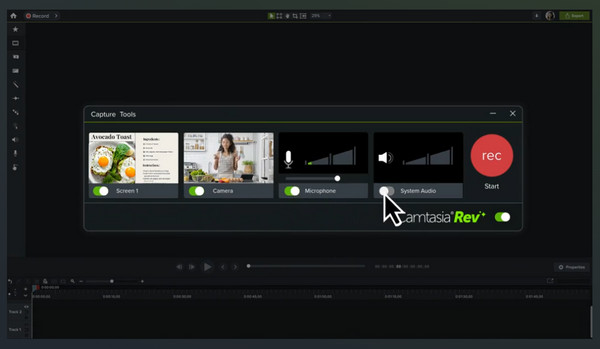
Nästa är Camtasia, ett välkänt inspelnings- och redigeringsverktyg som går utöver grundläggande inspelning. Även om det inte är en helt oupptäckbar skärminspelare, arbetar den tyst i bakgrunden. Med Camtasia kan du spela in ett specifikt område på skärmen, lägga till berättarröst och redigera direkt efteråt. Trots sina robusta redigeringsverktyg upprätthåller den en smidig prestanda under längre sessioner.
Funktioner:
- • Komplett redigeringssvit.
- • Har massor av övergångar och effekter.
- • Stöd för skärm- och webbkamerainspelning.
3. Bandicam
Plattform: Windows
Bäst för: Spelare och tekniktittare som önskar en inspelningsprocess med minimal lagg.
Pris: Gratisversion tillgänglig, betalversion börjar på $39.95
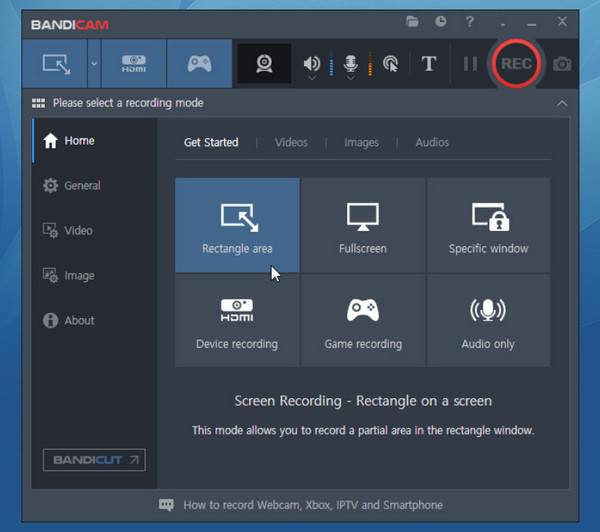
En annan inspelningsprogramvara för Windows är BandicamDen erbjuder kraftfulla funktioner, särskilt för högpresterande spel och videoinspelning. Denna bakgrundsskärmsinspelare har ett tyst läge som döljer gränssnittselement under sessionen. Dessutom täcker Bandicam HD-video upp till 4K och kan komprimera filer i realtid utan att offra kvaliteten.
Funktioner:
- • Tillhandahåll spelinspelningsläge.
- • Stöd för 4K-video med hög kvalitet.
- • Webbkameraöverlägg för att skapa reaktioner.
- • Erbjuder komprimering i realtid.
4. Spela in det!
Plattform: iOS
Bäst för: iOS-användare som vill skapa appdemonstrationer, handledningar och spel privat.
Pris: Gratisversion tillgänglig, betalversion börjar på $4.99
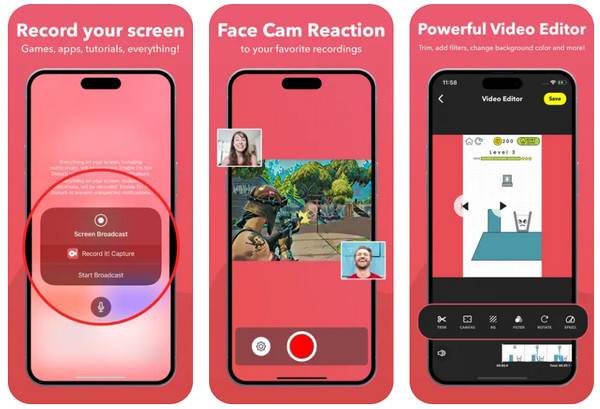
Record it! är bland de bästa hemliga skärminspelarna för iPhone-användare. Med den kan du spela in både FaceCam och skärm samtidigt. Det som gör den diskret är dess förmåga att komma igång snabbt med hjälp av genvägar i Kontrollcenter. Denna iOS-applikation är perfekt för vloggare och alla som vill fånga sin iOS-upplevelse utan krångel.
Funktioner:
- • Snabb åtkomst till kontrollcentret.
- • Intern ljudinspelning.
- • Inbyggt redigeringsstöd.
- • Facecam-överlagring.
5. AZ-skärminspelare
Plattform: Android
Bäst för: Android-användare som letar efter en diskret men funktionsrik inspelningsapp.
Pris: Gratisversion med annonser, premiumversionen börjar på $2.99
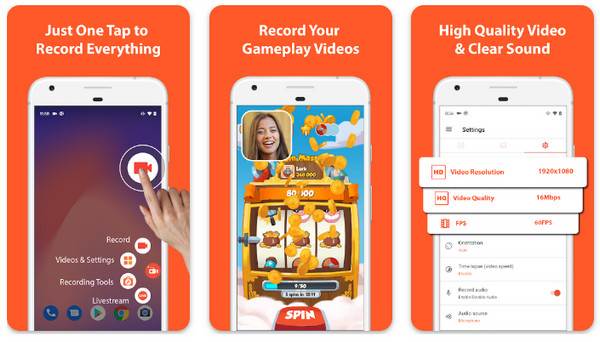
Under tiden kan du spela in telefonskärmen utan ikon i hemlighet med hjälp av AZ-skärminspelareDet är en ledande Android-inspelningsapp för sin enkelhet och kraftfulla funktioner. Den här appen kan styras diskret via en liten flytande widget. Dessutom innehåller AZ Screen Recorder grundläggande redigeringsverktyg som att trimma, sammanfoga och lägga till undertexter efter inspelning. Om du är en Android-användare som vill göra privata och högkvalitativa inspelningar är AZ Screen Recorder något för dig.
Funktioner:
- • HD-inspelning i omslag.
- • Intern och extern ljudinspelning.
- • Stöd för livestreaming och redigering.
- • Ha en flytande kontrollwidget.
Hur man spelar in datorskärmen i hemlighet
Har du bestämt dig för vilken av de där oupptäckbara och hemliga skärminspelarna du ska använda? Oavsett döljer var och en av dem kontroller eller aviseringar, så att du kan spela in utan att dra till dig uppmärksamhet. Innan du avslutar inlägget, lär dig de grundläggande stegen för att komma igång med hemlig skärminspelning:
- 1. Välj en hemlig skärminspelare. Se till att leta efter programvara som, förutom att stödja video-/ljudinspelning, har ett lättanvänt gränssnitt, inga aviseringar som visas under inspelning, högkvalitativa resultat och anpassningsmöjligheter.
- 2. Konfigurera inspelningsinställningar. När du startar den valda inspelaren kan du anpassa dina inspelningsinställningar, till exempel kvalitet, ljudkällor, region med mera.
- 3. Aktivera snabbtangenter. Du kan också ställa in kortkommandon om programvaran stöder det för att snabbt styra inspelningarna.
- 4. Dölj ikoner, aktivitetsfält och panel automatiskt. Glöm inte att markera rutorna för att dölja allt från bakgrunden innan du börjar.
- 5. Förhandsgranska och exportera din inspelning. Efter inspelningen, titta på materialet och se om någon klippning behöver göras, och spara det sedan på din dator.
Slutsats
Med en hemlig skärminspelare kan du spela in all aktivitet på skärmen diskret, utan avbrott eller synliga varningar. Men som nämnts, använd dessa verktyg ansvarsfullt och få korrekt samtycke när du spelar in andra. Bland de 5 bästa alternativen som utforskats är AnyRec Screen Recorder den bästa helhetslösningen för att i hemlighet spela in din datorskärm. Dess stealth-läge, anpassningsbara inställningar, realtidsanteckningar och högkvalitativa utskrifter gör den idealisk för alla som vill spela in utan att dra till sig uppmärksamhet. Upplev allt detta idag!
Säker nedladdning
Säker nedladdning
